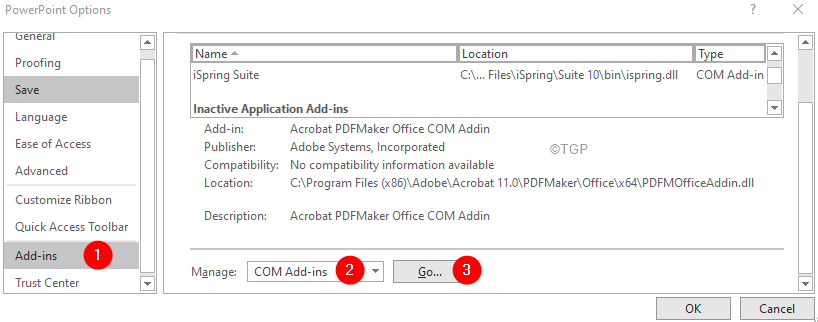Nogle Windows 10-brugere klager over et bestemt problem, de står over for Foto Ansøgning. I de problematiske computere, ved dobbeltklik på et foto, i stedet for at vise billedet, en fejl med navnet “TWINUI”Vises. Hvis du er i samme situation, skal du gå til disse rettelser, og problemet løses ret let. Du bør også prøve disse løsninger for at prøve nogle løsninger og kontrollere, om de tilbyder en enklere hjælp til dette problem.
Indledende løsning–
1. Genstart din computer. Efter genstart har du prøvet at åbne et billede på din computer.
2. Kontroller, om der er nogen Windows opdatering afventer eller ej. Hvis en opdatering afventer, skal du installere den på din computer.
3. Opdater alle applikationer fra Microsoft Store.
Hvis problemet stadig er der, skal du følge disse rettelser
Fix-1 Brug PowerShell-
1. Trykke Windows-tast + X.
2. Derefter skal du klikke på “Windows PowerShell (administrator)”At indlede en PowerShell terminal med administrative rettigheder.

2. Kopi denne kommando og sæt ind det ind PowerShell vindue og derefter ramme Gå ind.
Get-AppXPackage | Foreach {Add-AppxPackage -DisableDevelopmentMode -Register "$ ($ _. InstallLocation) \ AppXManifest.xml"}

Når du har udført kommandoen på din computer, skal du lukke Powershell vindue.
Dobbeltklik på et hvilket som helst billede for at åbne det. Kontroller, om du stadig står over for fejlen eller ej.
Fix-2 Tom Local State-mappe-
Tømning af Lokal stat mappen har løst dette problem for mange brugere. Følg disse trin for at gøre det samme på din computer-
1. Ved at trykke på Windows-tast + R du kan starte Løb vindue.
2. For at åbne denne mappeplacering, kopier indsæt i Løb vindue og slå Gå ind.
% appdata% \.. \ Local \ Packages \ Microsoft. Windows. Fotos_8wekyb3d8bbwe \ LocalState

LocalState mappen åbnes.
3. I LocalState mappe, tryk på Ctrl +A for at vælge alle elementerne.
4. Tryk nu på 'Slet'Tast fra dit tastatur for at slette alt dette indhold.

Genstart din computer for at lade ændringerne træde i kraft.
Efter genstart skal du kunne åbne billeder på din computer uden yderligere problemer. TWINUI problemet skal løses.